Setelah Anda melakukan deposit satu kali minimal $450, Anda dapat mengaktifkan VPS di Trader Area Anda.
Untuk melakukannya, ikuti langkah-langkah di bawah ini:
Lanjutk ke halaman promosi dan klik "Atur VPS";
Pilih akun yang akan dikenakan komisi $33 jika Anda tidak melakukan trading 3 lot standard dalam sebulan;
Pilih lokasi server. Semakin dekat servernya dengan Anda, semakin baik VPS akan bekerja.
Perhatikan bahwa setelah mengaktifkan VPS, Anda dapat mengubah lokasi hanya dengan membatalkan yang ini dan melakukan deposit baru sebesar $450;Pilih jenis server. Opsi ini memungkinkan Anda untuk memilih platform mana yang akan diinstal secara default saat mengaktifkan server VPS.
Anda dapat menggunakan akun MT4 dan MT5 dengan VPS, dan opsinya adalah memilih platform mana yang akan diinstal secara default saat mengaktifkan server VPSnya.
Jika Anda ingin menggunakan kedua platform secara bersamaan, Anda harus memutuskan sambungan dari VPS dan mengunduh platform kedua;Setelah Anda mengklik "Aktifkan VPS." Anda akan mendapatkan informasi berikut:
- Lokasi;
- Alamat IP;
- Nama Pengguna: Administrator;
- Kata Sandi.
Sekarang, silahkan temukan "Remote Desktop Connection" di PC anda. Setiap OS Windows memilikinya, jadi anda hanya perlu menemukannya. Kami sarankan anda untuk menggunakan "Search Windows". Seperti ini, sebagai contoh:
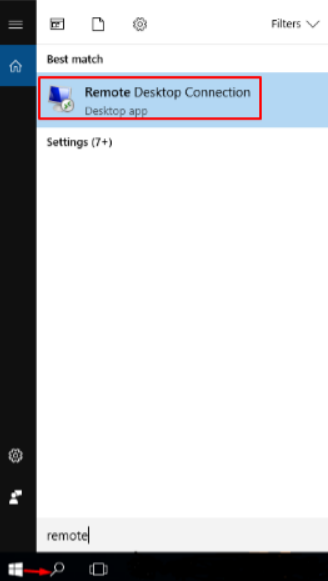
Silahkan, klik pada "Remote Desktop Connection" dan anda akan melihat ini:
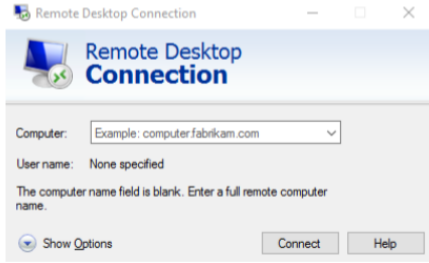
Masukkan alamat IP yang diberikan kepada anda selama instalasi VPS dan klik "Connect".
Di window berikutnya, silahkan pilih opsi "Gunakan akun lain", masuk login "Administrator" dan password yang telah diberikan kepada anda dengan rincian VPS lainnya. Kemudian klik "OK".
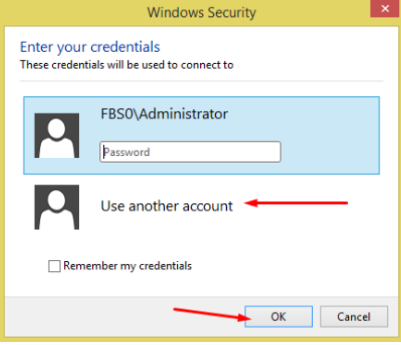
Anda akan diteruskan ke window berikutnya. Di sana silahkan klik "Yes".
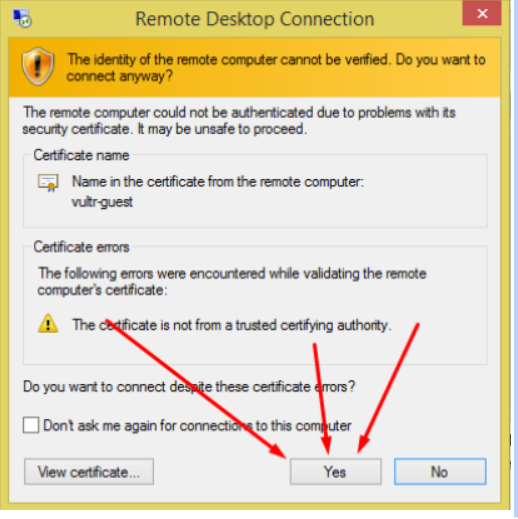
Ini adalah bagaimana anda akan melihat VPS anda:
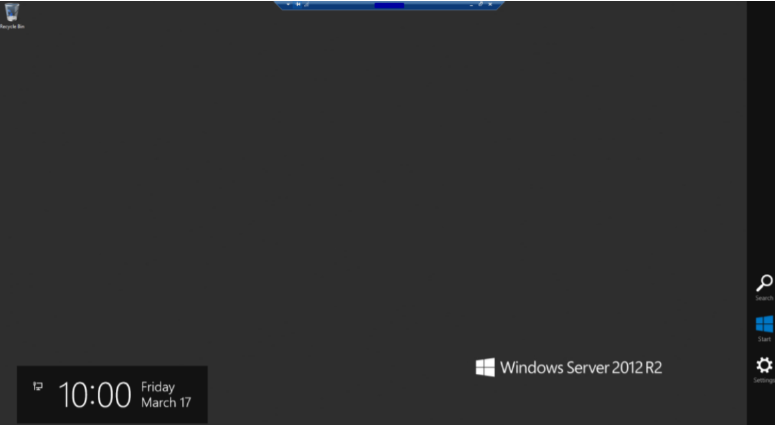
Untuk menutup VPS anda setelah sesi trading, cukup klik pada tanda [x] di bagian atas halaman:
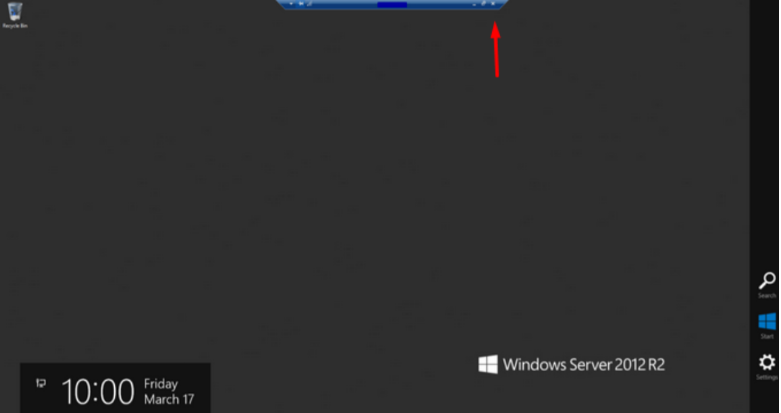
Dan kemudian klik "OK":
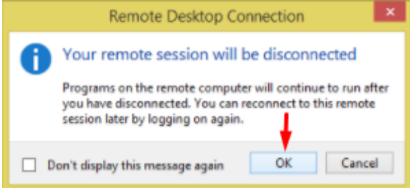
Kami sangat sarankan anda untuk cek daftar lengkap ketentuan layanan sebelum instal.